Sisukord
Kui soovite sünkroonida oma kohalikke failijagamisi SharePoint Online'iga, siis jätkake lugemist allpool. SharePoint Online, annab vaikimisi võimaluse sünkroonida SharePoint'i faile oma arvutiga, kasutades OneDrive'i rakendust. Kuigi OneDrive'i rakendus on hea valik SharePoint'i failide sünkroonimiseks arvutiga, ei ole sellel siiski võimalik sünkroonida faile SharePoint Online'i ja kohaliku faili vahel.serveri jagamine või SharePointi failide salvestamine ja sünkroonimine arvutis asuvasse muusse kohta (või kettale) (mitte kohaliku kasutaja kausta alla).
Selles õpetuses saate teada, kuidas:
- Kohalike failide või kohapealsest failiserverist pärit failide migreerimine SharePoint Online'i. Üksikute kaustade (kohalikud failid, kohaliku failiserveri jagatud failid või võrgu jagatud failid) sünkroniseerimine SharePointiga, kasutades selleks SynToy sünkroonimisvahend Microsoftilt. ajakava SyncToy automaatselt käivitada, et sünkroniseerida kohalikud ja SharePoint'i failid iga päev. *
Märkus: SynToy ei paku kasutajaliidest valitud kaustade vahelise sünkroniseerimise ajastamiseks, kuid te saate selle automaatselt käivitada, luues Windowsis ajastatud ülesande (vt samm-3 allpool).
Kuidas sünkroonida SharePoint Online'i kohalike failijagudega SyncToy abil.
Samm 1. MAP SharePoint kui võrgukõvaketas File Exploreris.
Esimene samm, et oma faile arvutist või võrgust SharePoint Online'ile üle viia ja sünkroniseerida, on kaardistada SharePointi dokumentide raamatukogu File Exploreris võrgukettana. Selle ülesande täitmiseks järgige selle õpetuse juhiseid: Kuidas kaardistada SharePoint võrgukettana File Exploreris.
Samm 2. Kopeerige ja sünkroonige kohalikud failid SharePointiga, kasutades SyncToy utiliiti.
Pärast SharePoint Documents'i raamatukogu kaardistamist võrgukettale on aeg sünkroonida kõik kohalikud failid SharePoint Online'iga, kasutades selleks SyncToy utiliiti *.
Märkus: Kui soovite, võite kasutada mis tahes muud utiliiti või varundusprogrammi (nt SyncBackPro), et kopeerida oma kohalikud failid SharePointi või sünkroonida SharePointi failid oma kohalike failidega.
1. Laadige alla ja installige SyncToy 2.1 utiliidi ametlikust Microsofti allalaadimiskeskusest või siit.
2. Käivitage SyncToy ja valige esimesel ekraanil Uue kaustapaari loomine.

3. Järgmisel ekraanil klõpsake nuppu Sirvi nuppu ja valige, milliseid kaustu oma arvutist (või kohalikust võrgustikust)* soovite sünkroonida SharePoint Online'i dokumendihoidlaga.
* Märkus: Võrgujagude sünkroniseerimiseks kaardistage esmalt jagatud kaust File Exploreris võrgukettana.
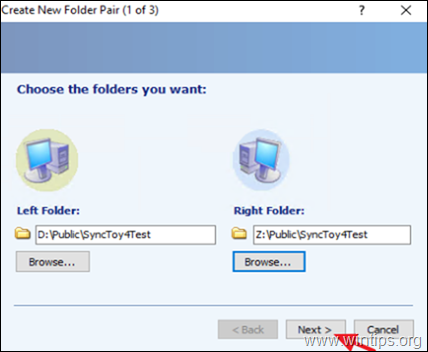
4. Jäta Sünkroniseeri valitud ja klõpsake Järgmine.
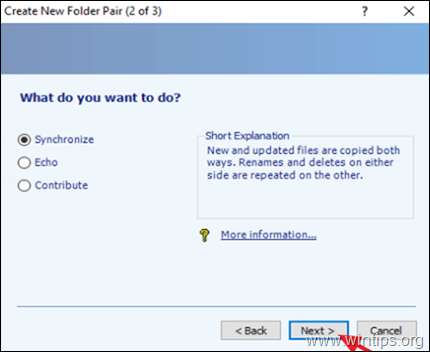
5. Nüüd sisestage äratuntav "Folder Pair Name" ja klõpsake nuppu Lõpeta.
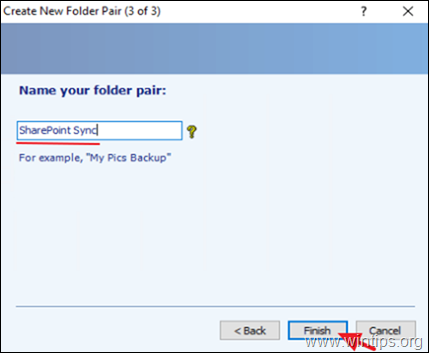
6. Lõpuks klõpsake Käivita nuppu, et alustada valitud kausta sünkroniseerimist SharePoint Online'iga kohe või jätkata sammu 3, et sünkroniseerimine tulevikus käivitada.
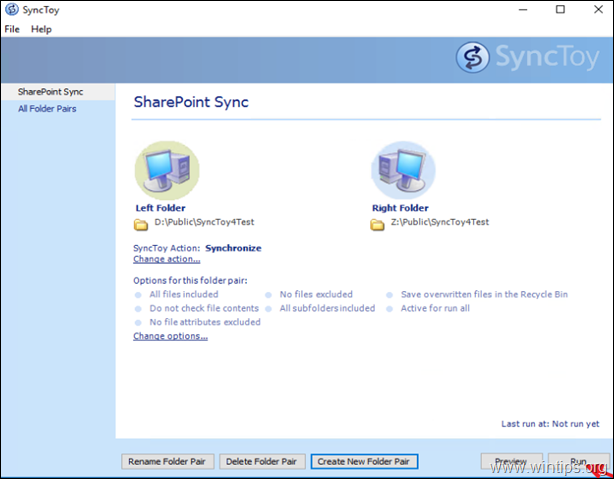
7. Oodake, kuni sünkroniseerimine on lõppenud, ja kui see on tehtud, näete uut akent, mis teavitab teid sünkroonimise tulemustest.
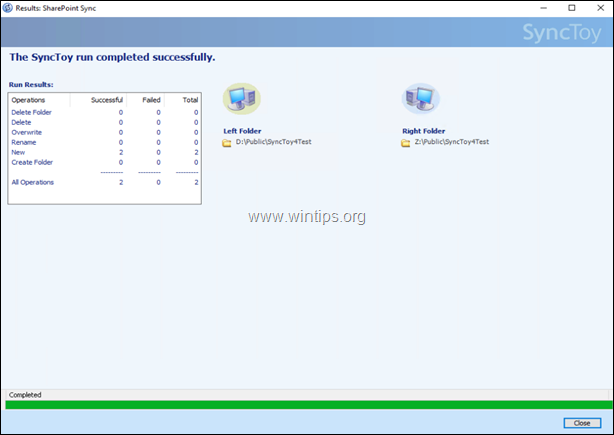
Samm 3. Ajastage SyncToy käivitamine konkreetsel ajal.
Kui soovite sünkroonimist käivitada kindlal ajal või kui soovite, et SyncToy käivituks automaatselt perioodiliste ajavahemike järel, järgige alljärgnevaid samme:
1. Kirjutage otsingukasti: ülesannete planeerija
2. Avatud Ülesannete ajaplaneerija
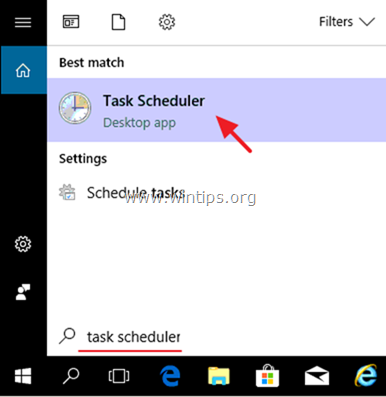
3. Alates Tegevus menüü valimine Põhiülesande loomine .
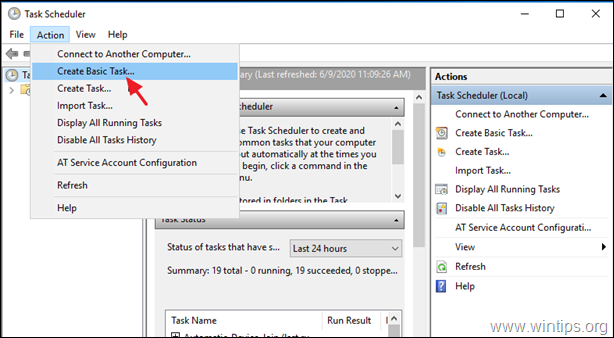
4. Loo Basic Task'i võluris kirjuta ülesande jaoks äratuntav nimi (nt. " SharePoint Sync") ja klõpsake Järgmine .
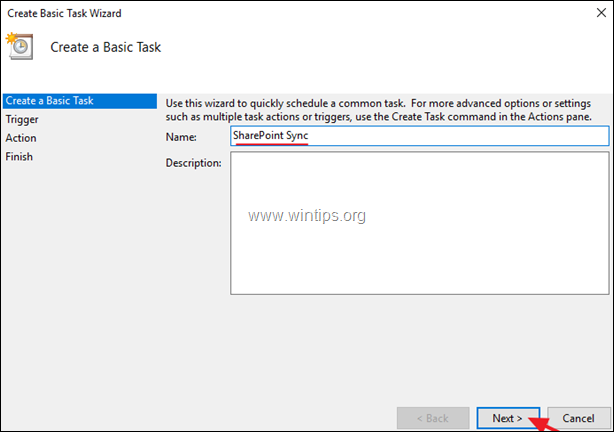
5. Valige jaotises Trigger options, millal soovite, et ülesanne käivituks (nt "Daily") ja klõpsake nuppu Järgmine .
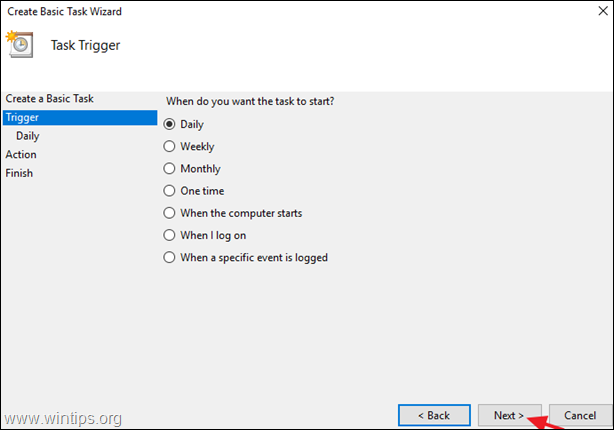
6. Määrake algusaeg ja kuupäev ning seejärel valige, millal soovite sünkroonimisprotsessi korrata. Kui olete lõpetanud, klõpsake nuppu Järgmine .
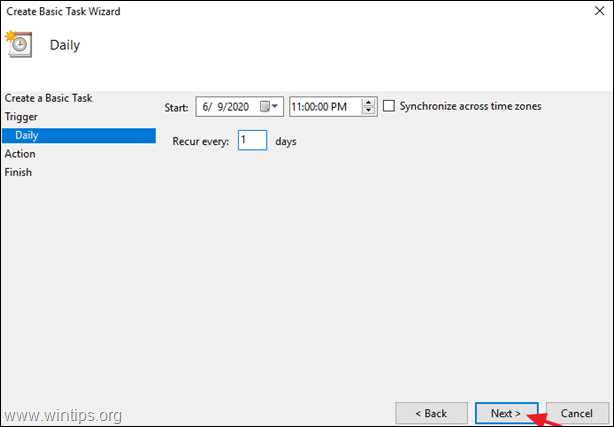
7. Valige jaotises "Tegevus" valikud Programmi käivitamine .
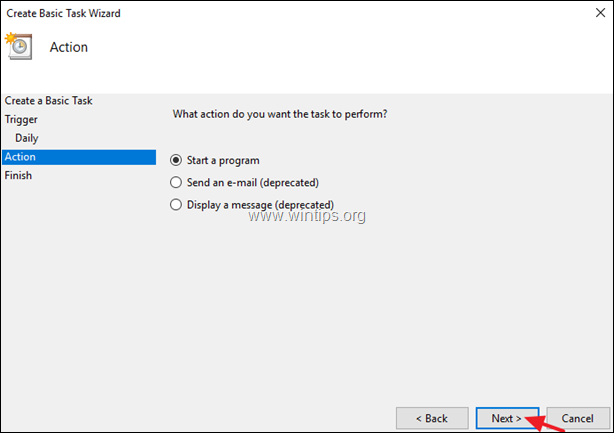
8. Järgmisel ekraanil klõpsake Sirvi , otsige üles ja valige SynToyCmd ja klõpsake Avatud .
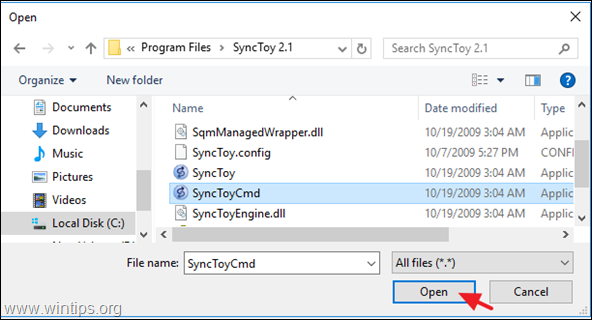
9. lahtrisse "Add arguments" sisestage -R et käivitada kõik aktiivsed kaustapaarid, või kui soovite käivitada ainult ühe aktiivse paari, siis sisestage: - R "Kaustapaari nimi".* Kui olete lõpetanud, klõpsake nuppu Järgmine .
* nt kui kaustapaari nimi on 'PublicPair', siis kirjuta: -R "PublicPair"
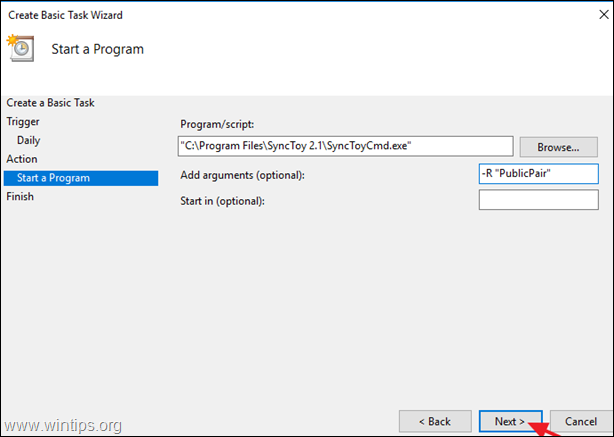
11. Lõpuks klõpsake Lõpeta et salvestada uus ajakavaülesanne.
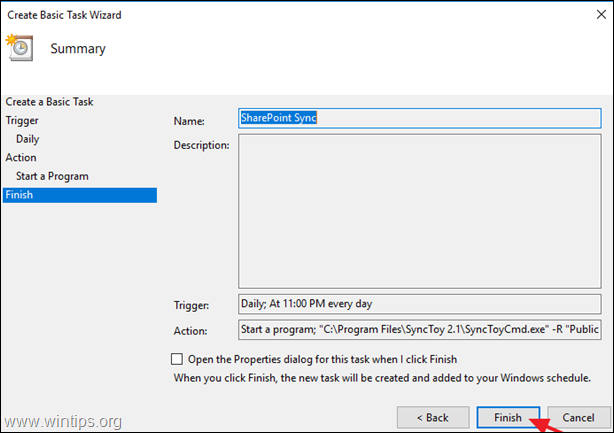
See on kõik! Anna mulle teada, kas see juhend on sind aidanud, jättes kommentaari oma kogemuste kohta. Palun meeldi ja jaga seda juhendit, et aidata teisi.

Andy Davis
Süsteemiadministraatori ajaveeb Windowsi kohta





